10 mei 2022 • Filed to: Record Phone Screen • Bewezen oplossings
In iOS-apparaat hawwe lykas in iPhone of iPad hat in protte koele en prachtige foardielen. Hjoed sille wy jo de top 8 iOS Mirror-applikaasjes yntrodusearje, dy't jo kinne brûke om jo iPhone / iPhone-display draadloos te streamen. Draadloos streamen fan jo iPhone betsjut it as ôfstân te brûken. Jo kinne sjen op jo Apple TV of HD TV wat jo hawwe op jo iPhone krekt út jo palm. Wy sille besykje elk fan 'e sân applikaasjes op in heul dúdlike en ienfâldige manier te detaillearjen, sadat elkenien it kin begripe.
1. Wonershare MirrorGo
Wondershare MirrorGo is software foar skerm ôfspegeljen dat helpt in protte yn it wurk. Iets op 'e telefoan kin maklik sjen litte op in grut skerm PC. Jo kinne de tillefoan ek omkeard kontrolearje fan 'e kompjûter. Nim skermôfbyldings fan it apparaat en bewarje se yn 'e bestannen op' e PC. Behannelje de skermôfbyldings fleksibel op 'e kompjûter.

Wondershare MirrorGo
Spegelje jo iPhone / Android nei in PC mei grut skerm
- Kompatibel mei sawol iOS- as Android-ferzjes foar spegelfunksje.
- Spegelje en omkear kontrolearje jo iPhone / Android fan in PC wylst jo wurkje.
- Nim skermôfbyldings en bewarje se direkt op 'e PC.
- Transfer triemmen fan Android nei de kompjûter.
- Nim it Android-skerm op en bewarje it op 'e PC of apparaat.
Kompatibiliteit:
- Android 6.0 en heger
- iOS 14, iOS 13, iOS 12/12.3, iOS 11, iOS 10.3, iOS 10, iOS 9 en earder [foar skermspegelfunksje]
iOS 14, iOS 13 [foar funksje omkearkontrôle] - Windows 10/8.1/8/7/Vista/XP
Foardielen:
- It is hiel maklik te betsjinjen.
- It makket it mooglik omkear kontrôle smart telefoans nei ôfspegeljen nei in PC.
- Skermspegeljende funksje yn MirrorGo is fergees.
- It hat goede fideokwaliteit foar opname.
Neidielen:
- Moatte betelje foar omkearde kontrôle.
- De iPhone-spegeling is allinich fia Wi-Fi.
2. Reflektor 2 en Reflektor 3
Reflector 2 is in prachtige applikaasje foar draadloze ôfspegeljen om jo te helpen jo gegevens, fideo en ynhâld nei it grutte skerm te streamen sûnder draden te brûken. Mei it brûken kinne jo maklik spultsjes spielje, films sjen, jo demo's presintearje, en folle mear fan jo palm. Ûntwikkele troch Squirrel LLC, kinne jo keapje dizze smart skerm spegeljende applikaasje foar mar $14.99 út de winkel. De reflektor hat in protte lokkende funksjes dy't it tige populêr hawwe makke ûnder de brûkers. It hat Smart Layouts, wêrtroch it de bêste yndieling automatysk kieze as meardere apparaten binne ferbûn. In oare funksje lit jo ien skerm spotlight dat it meast wichtich is as meardere apparaten ferbûn binne. Jo kinne apparaten maklik ferbergje en sjen litte sûnder se los te koppelen. De meast killende funksje is dat jo it spegele skerm direkt nei YouTube kinne stjoere.
De offisjele webside fan wêr't jo it kinne downloade is http://www.airsquirrels.com/reflector/download/ . It is in heul brûkerfreonlike app dy't sa'n pear stappen omfettet om it te brûken.
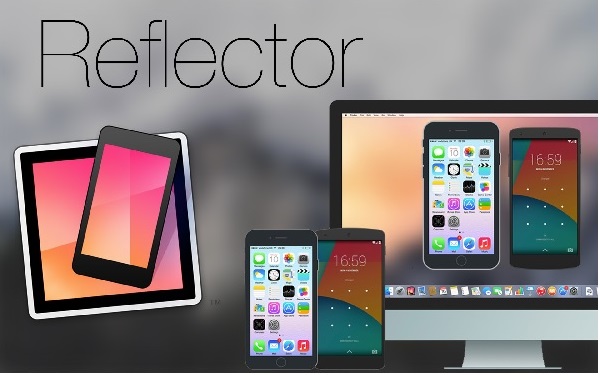
Kompatibiliteit:
- Reflector 2:
Android 4.1 en heger - Reflektor 3:
Windows 7, Windows 8 of Windows 10
macOS 10.10 of nijer
Foardielen:
- Reflector 2
It kin jo iPad as iPhone draadloos werjaan op elk Android-apparaat. - Reflector 3
It kin de spegeljende apparaten opnimme mei fideo en audio.
Fergees foar 7 dagen.
Neidielen:
- Reflector 2
Program crasht. Lege skoare yn Google Play winkel. - Reflector 3
De UI is net yntuïtyf.
In protte reflektorfunksjes binne te krijen yn guon fergese applikaasjes.
3. Mirroring360
Mirroring 360 is in geweldige applikaasje wêrmei jo net allinich jo apparaat kinne opnimme, mar ek kinne spegelje en diele mei elke oare kompjûter en grut skerm. Jo kinne jo apparaatskerm maklik diele mei in kompjûter of projektor sûnder kabels te brûken. It hat in protte geweldige funksjes foar glêd en flaterfrij spegeljen. Mirroring 360 wurdt oeral brûkt: op skoallen, kolleezje, thús, kantoar, en troch elkenien, of in studint, in learaar, sakeman, of in húsfrou. Mirroring 360 wurdt beskôge as it bêste alternatyf as it giet om it spegeljen fan jo presintaasjes, diele en opnimme klasselêzingen, films sjen of spultsjes spielje. Hoewol jo it moatte keapje om it folslein te brûken, kinne jo it testen fia 7 DAGEN FERGESE PROEF. It is in koele software dy't brûkt wurde kin op sawol MAC as Windows. Mirroring 360 komt yn ferskate ferzjes foar ferskate apparaten. By it brûken fan Mirroring 360,
Jo kinne it downloade fan har offisjele webside: http://www.mirroring360.com/ .

Kompatibiliteit:
- iPhone (4s of nijer)
- Android Lollipop (Android 5) of letter apparaten.
- Windows Vista, 7, 8, 8.1, of 10
- Mac OS X Mavericks (10.9), OS X Yosemite (10.10), OS X El Capitan (10.11), macOS Sierra (10.12), of macOS High Sierra (10.13)
Foardielen:
- Mirroring360 kin maksimaal 4 apparaten tagelyk spegelje.
- It ark is tige responsyf.
- It sil net fertrage hoe lang jo it brûke.
Neidielen:
- Lisinsjes moatte wurde kocht foar elke ûntfangende kompjûter.
4. AirServer
Airserver is in geweldige app foar skermspegeljen wêrmei jo jo iPhone/iPad-skerm mei jo PC yn gjin tiid kinne diele nei guon maklike stappen. AirServer hat in protte ynnovative funksjes foar it ferbetterjen fan ús digitale wrâld. Wat jo doel is efter skermspegeljen, AirServer makket jo grutsk op it brûken fan it. Tink derom dat sawol de iPhone / iPad as de PC moatte wurde ferbûn fia itselde netwurk. Jo kinne jo kompjûter omsette yn in heul krêftige en betroubere spegelûntfanger fia AirServer. Untwikkele foar meardere platfoarms, it is kompatibel mei Windows, Chromebook, Android, Mac, en oaren. De unike funksje lit jo genietsje fan live streaming nei YouTube. Jo kinne it brûke foar multyfunksjoneel, ynklusyf Underwiis, Entertainment, Bedriuw, Gaming, Streaming Live Video, ensfh.
Jo kinne it keapje en downloade fan dizze keppeling: https://www.airserver.com/Download .
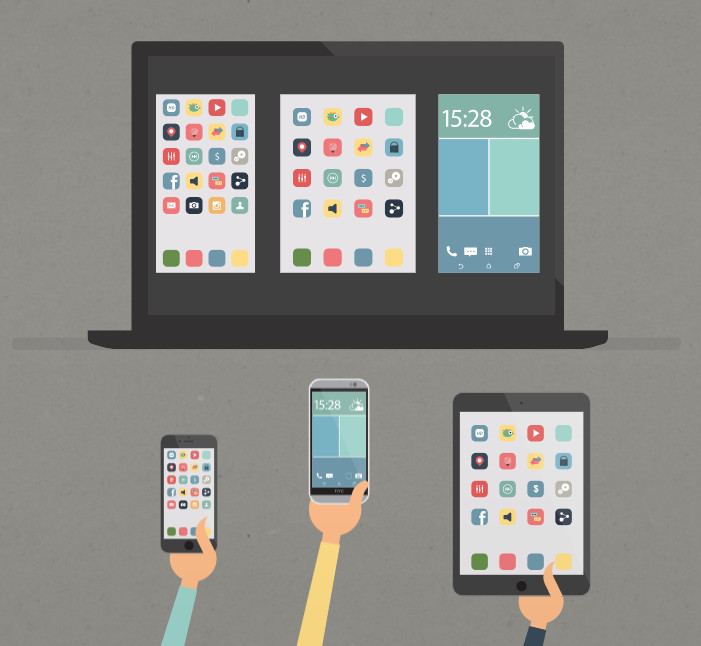
Kompatibiliteit:
- iPhone 4s nei iPhone X
- Windows 7/8/8.1/10
Foardielen:
- Smooth en maklike opset.
- It is beskikber foar in fergese proef fan 7 dagen.
- It stipet om meardere iOS-apparaten tagelyk te spegeljen nei jo PC-skerm.
Neidielen:
- It fereasket in sterke, snelle ynternetferbining.
- Soms is der in probleem mei befriezing.
5. X-Mirage
X-Mirage is de bêste applikaasje foar it draadloos spegeljen fan alles fan jo iPhone/iPad nei in MAC as finster. As de meast profesjonele Airplay-tsjinner foar MAC en Windows, helpt X-Mirage jo de ynhâld fan jo iPhone of iPad draadloos te streamen nei elke oare kompjûter. Mei X-Mirage kinne jo it skerm, fideo en audio fan elk iOS-apparaat mei ien klik opnimme. It lit jo wjerspegelje meardere apparaten oan ien kompjûter of MAC en namme jo kompjûter te identifisearjen ûnder de Airplay ûntfangers maklik. Opnimmen, spegeljen en dielen binne noch noait sa maklik west as it makke is. Troch jo MAC en PC te feroarjen yn in Airplay-ûntfanger, makket X-Mirage jo apps, spultsjes, foto's, fideo's, presintaasjes en folle mear spegelje op it grutte skerm. X-Mirage is sa'n brûkerfreonlike applikaasje dat jo it maklik kinne ynstallearje en brûke sûnder problemen.
Of jo besykje de offisjele webside of dizze downloadlink foar sawol MAC as Windows: https://x-mirage.com/download.html om it te downloaden.

Kompatibiliteit:
- iPhone 4s nei iPhone X
- Windows 10, 8.1, 8, 7, Vista, XP
- MacOS X Snow Leopard - MacOS Mojave
Foardielen:
- It hat maklik te brûken interface.
- It registrearret fideo's mei goede kwaliteit.
Neidielen:
- Moatte betelje om foltôge funksjes te brûken.
6. LonelyScreen
LonelyScreen is in AirPlay-ûntfanger foar PC/MAC. It is in ienfâldige applikaasje foar spegeljen en casten fan jo iPhone of iPad nei Windows of Mac OS kompjûters. Dit ark soarget foar effisjinsje tidens lêzingen, presintaasjes, gameplay, ensfh Alle spegeljen en streaming bart bedrade of draadloos. Jo kinne opnimme in skerm foar in tutorial of edukative videos. It iennichste wat jo hoege te dwaan is de LonelyScreen-applikaasje op 'e PC te ynstallearjen. Soargje dan derfoar dat se ferbine mei itselde thúsnetwurk.
Hjir is de keppeling foar syn download: https://www.lonelyscreen.com/download.html .
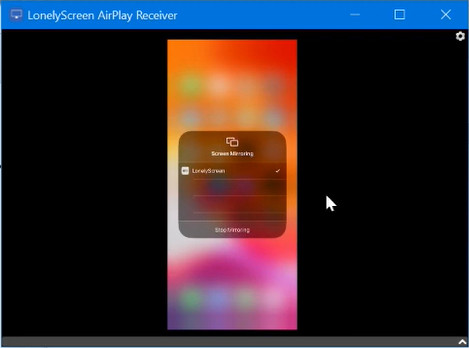
Kompatibiliteit:
- iPhone 4S of nijer.
- Win10, Win8/8.1, Win7, Vista, Windows 2000, Windows Server 2003.
Foardielen:
- It is maklik te konfigurearjen.
Neidielen:
- It wurket better mei WLAN.
- It is traach om in e-postantwurd te ûntfangen fan klantstipe.
- It biedt gjin telefoanyske stipe.
7. iPhone / iPad Recorder
No sille wy yntrodusearje jo oan in prachtige skerm opname applikaasje dat is Apowersoft iPad / iPhone Recorder. It jout jo in geweldige manier om jo iPhone/iPad-skerm op te nimmen en te spegeljen. Jo moatte jo beide apparaten ferbine mei itselde netwurk foar skermspegeljen. Jo hawwe gjin Java-applet nedich om it te brûken, útsein in launcher om it te ynstallearjen. Apowersoft is ûntwikkele foar sawol Android- as iOS-apparaten. Jo kinne it fergees downloade fan har offisjele webside. It hat it maklikst makke om jo iPhone/iPad nei jo kompjûter te spegeljen, om't it in protte killingfunksjes hat dy't jo graach wolle.
Hjir is de keppeling dy't jo kinne besykje: http://www.apowersoft.com/ .
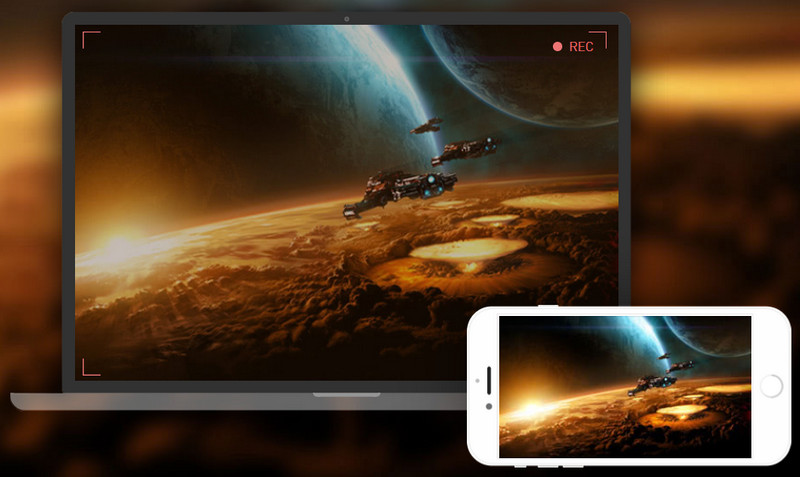
Kompatibiliteit:
- iOS 8.0 of letter. Kompatibel mei iPhone, iPad en iPod touch.
Foardielen:
- It wurket op sawol Windows as Mac OS kompjûter.
- De fideo is fan goede kwaliteit.
Neidielen:
- It slagget soms net om audio yn 'e fideo te hearren as jo spegelje fia airplay.
Nei it lêzen fan dit artikel, wy leard oer de ferskillende applikaasjes ûntwikkele foar skerm ôfspegeljen foar iPhone en iPad. Mei dizze spegelapps kinne wy ynhâld streame fan ús iPhone/iPad draadloos.
FAQ: Learje mear oer Mirror Apps
1. Is skerm spegel frij?
Skermspegeljen is beskikber yn 'e fergese ferzje fan Wondershare MirrorGo. Yn guon oare applikaasjes biedt it 7 dagen fergese proefferzje, lykas Relector 3, Airserver, ensfh.
2. Wêr is de spegel op 'e telefoan?
Gean op Android-tillefoans nei it notifikaasjepaniel en fyn de opsje fan 'Screen Sharing' as wat ferlykber. Op iPhone is de 'Screen Mirroring' ûnder Control Center.
3. Hoe kin ik kontrolearje myn Android telefoan út PC?
It is maklik om Android-tillefoan te kontrolearjen nei't jo jo Android-skerm spegelje nei de PC mei MirrorGo. Ynstallearje earst MirrorGo op 'e kompjûter. Twads, ferbinen de Android nei MirrorGo mei help fan in gegevens kabel. Tredde, ynskeakelje de USB-debuggen op 'e Android. Dien. Jo kinne no it tillefoanskerm sjen en mûs en toetseboerd brûke om it fan PC te kontrolearjen.




Bhavya Kaushik
meiwurker Editor